Ja nevarat nosūtīt e-pastu no iPhone vai iPad ierīces
Ja nevarat nosūtīt e-pastu no lietotnes Mail savā iPhone vai iPad ierīcē, varat izmēģināt tālāk minētās darbības.
Pirms darba sākšanas
Atcerieties un pārliecinieties par dažām lietām:
Kad veicat iOS vai iPadOS dublēšanu pakalpojumā iCloud vai iTunes, tiek dublēti jūsu pasta iestatījumi, bet ne e-pasts. Ja dzēsīsiet vai mainīsiet e-pasta konta iestatījumus, iepriekš lejupielādētie e-pasta ziņojumi var tikt noņemti no ierīces.
Pārliecinieties, vai ierīcei ir izveidots savienojums ar internetu.
Sazinieties ar savu e-pasta pakalpojuma sniedzēju, lai uzzinātu, vai noticis pakalpojuma pārtraukums.
Iesūtnē vai pastkastu sarakstā meklējiet pogu Undo Send (Atsaukt sūtīšanu). Ja poga Undo Send (Atsaukt sūtīšanu) ir pieejama, ziņojums nav nosūtīts.
Uzziniet, kā rīkoties, ja nevarat piekļūt savam iCloud Mail vai arī nevarat nosūtīt un saņemt ziņojumus, izmantojot @icloud.com e-pasta adresi.
Pārbaudiet, vai mapē Outbox (Izsūtne) nav nenosūtītu e-pasta ziņojumu
Ja tiek parādīts ziņojums, ka e-pasta ziņojums netika nosūtīts, tas tiek pārvietots uz mapi Outbox (Izsūtne). Pārbaudiet mapi Outbox (Izsūtne) un mēģiniet nosūtīt e-pasta ziņojumu vēlreiz, veicot tālāk minētās darbības.
Lietotnē Mail atveriet pastkastu sarakstu.
Pieskarieties mapei Outbox (Izsūtne). Ja neredzat mapi Outbox (Izsūtne), tad jūsu e-pasta ziņojums tika nosūtīts.
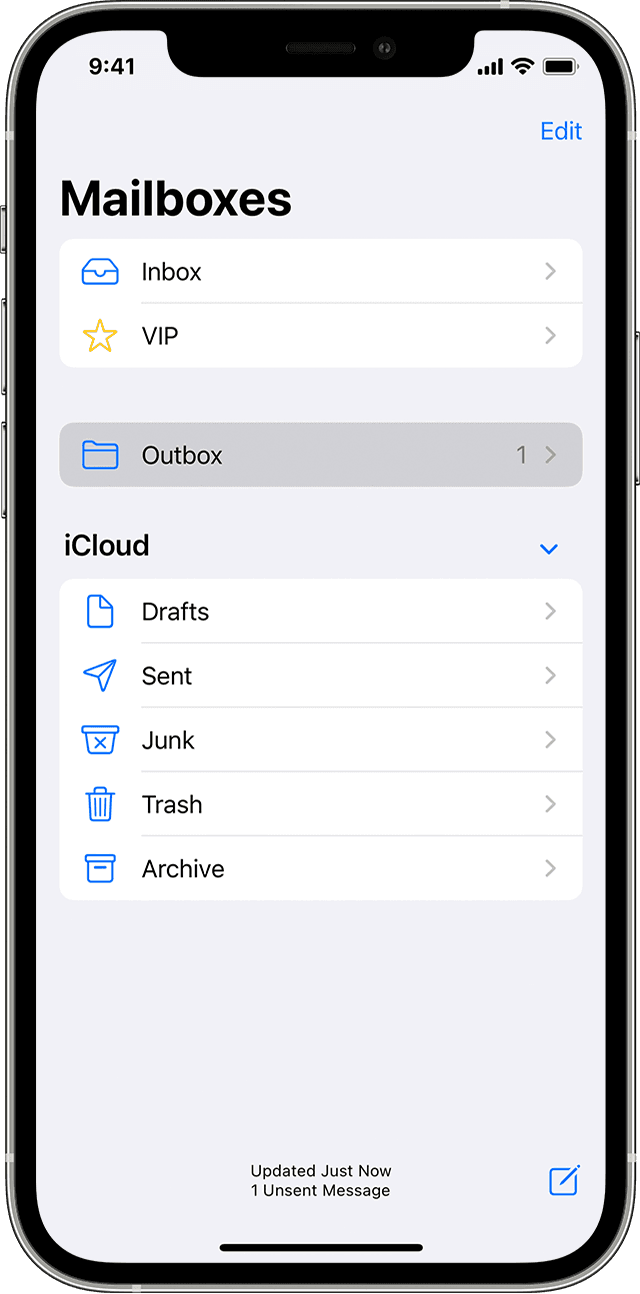
Pieskarieties e-pasta ziņojumam mapē Outbox (Izsūtne). Pārliecinieties, vai adresāta e-pasta adrese ir pareiza.
Pieskarieties vienumam Send (Sūtīt).
Pārbaudiet savu e-pasta adresi un paroli
Ja lietotnē Mail prasa ievadīt jūsu e-pasta konta paroli, pārliecinieties, vai parole ir pareiza. Lai pārbaudītu e-pasta adresi un paroli, pierakstieties sava e-pasta pakalpojuma sniedzēja tīmekļa vietnē.
Ja joprojām saņemat kļūdas ziņojumu par lietotājvārdu vai paroli, sazinieties ar savu e-pasta pakalpojuma sniedzēju vai sistēmas administratoru.
Sazinieties ar savu e-pasta pakalpojuma sniedzēju vai sistēmas administratoru
Sazinieties ar savu e-pasta pakalpojuma sniedzēju vai atveriet tā statusa tīmekļa lapu, lai noskaidrotu, vai nav radušies pakalpojuma darbības traucējumi.
Pajautājiet savam e-pasta pakalpojuma sniedzējam vai sistēmas administratoram par to, vai e-pasta kontā neesat ieslēdzis kādas drošības funkcijas vai ierobežojumus, piemēram, divsoļu pārbaudi. Iespējams, lai varētu savā ierīcē nosūtīt un saņemt e-pasta ziņojumus, jums vajadzēs īpašu paroli vai būs jāpieprasa e-pasta pakalpojuma sniedzējam autorizācija.
Pārbaudiet sava e-pasta konta iestatījumus pie e-pasta pakalpojuma sniedzēja vai sistēmas administratora, lai pārliecinātos, vai tie ir pareizi.
Noņemiet e-pasta kontu un iestatiet to vēlreiz
Pierakstieties e-pasta pakalpojuma sniedzēja tīmekļa vietnē datorā. Pārliecinieties, vai visi jūsu e-pasta ziņojumi ir pieejami vai arī tie ir saglabāti citur, nevis jūsu iOS vai iPadOS ierīcē.
Ierīcē pārejiet uz Settings (Iestatījumi) > Mail (Pasts) un pieskarieties vienumam Accounts (Konti).
Pieskarieties e-pasta konta nosaukumam, ko vēlaties noņemt.
Pieskarieties vienumam Delete Account (Dzēst kontu).
Ja šajā rakstā norādītās darbības nepalīdz, sazinieties ar e-pasta pakalpojuma sniedzēju, lai iegūtu papildinformāciju.
